hogyan lehet megtudni, hogy mások lopják-e a wifidet, nehogy tovább csalj!
Gyakran elgondolkodhatunk azon, hogy valaki titokban használja-e a WiFi-t. Mert néha a ** WiFi ** sebesség gyakran lassú
Gyakran elgondolkodhatunk azon, hogy valaki titokban használja-e a WiFi-t. Mert néha sebesség WiFi gyakran lassúvá válnak. Ennek oka lehet Indonézia lassú internetszolgáltatója is. De ettől eltekintve előfordulhat az is, hogy valaki engedélyünk nélkül használja a WiFi-t.
A legrosszabb esetben az lehet, hogy valaki szándékosan lelassítja hálózatunkat, vagy be akar pillantani egyidejűleg arra, amit csinálunk online vagy ellopni fájlokat a számítógépén. Ezért ellenőriznünk kell magunkon, hogy a WiFi-hez eddig vannak-e idegen eszközök csatlakoztatva. Hogyan kell? Na gyere, vegye figyelembe az alábbi tippeket.
- A WiFi feltörésének 5 módja, amelyek a mai napig bizonyítottan hatékonyak
- 10 módja annak, hogy ingyenes Wi-Fi-t bárhol és bármikor elérhess, egyszerűen!
- Hogyan lehet megállítani a WiFi tolvajt és elkapni
Hogyan lehet megismerni, hogy mások lopják el a WiFi-t
1. Ellenőrizze a Router Admin oldalát
 Az egyik legjobb módja annak, hogy megnézzük, milyen eszközök vannak csatlakoztatva a hálózatunkhoz, egy oldalon keresztül router admin. Kezdhetjük azzal, hogy először ellenőrizzük a listát kliens-DHCP övé.
Az egyik legjobb módja annak, hogy megnézzük, milyen eszközök vannak csatlakoztatva a hálózatunkhoz, egy oldalon keresztül router admin. Kezdhetjük azzal, hogy először ellenőrizzük a listát kliens-DHCP övé. Itt látnia kell a WiFi hálózathoz csatlakoztatott eszközöket. Hogyan lehet belépni az oldalra router admin? Láthatjuk a fiók adatait adminisztrátor az útválasztó dobozában található felhasználói kézikönyv segítségével. Használja ezt a fiókot az oldal eléréséhez router admin.
2. Az alkalmazás segítségével keresse meg a hálózatokat
 Ha te nem bajlódni az oldalra jutással router adminisztráció, akkor letölthet egy speciális alkalmazást a hálózat szkenneléséhez. Számos alkalmazási lehetőség közül választhat, hogy milyen eszközök csatlakoznak a WiFi-hez. Általában a gyártó router saját alkalmazásuk van. Mint Netgear Genie, Linkys Connect, vagy Az Apple AirPortstb.
Ha te nem bajlódni az oldalra jutással router adminisztráció, akkor letölthet egy speciális alkalmazást a hálózat szkenneléséhez. Számos alkalmazási lehetőség közül választhat, hogy milyen eszközök csatlakoznak a WiFi-hez. Általában a gyártó router saját alkalmazásuk van. Mint Netgear Genie, Linkys Connect, vagy Az Apple AirPortstb. 3. Készítsen listát arról, hogy ki használja a WiFi-t
Miután befejeztük az összes csatlakoztatott eszköz azonosítását, a következő lépés annak felsorolása, hogy mely eszközök férnek hozzá a hálózatunkhoz. A következő elemzés az, hogy történik-e valami gyanús dolog a hálózaton.Kellene router hozzáféréssel rendelkezik a csatlakoztatott eszközök listájának megtekintéséhez, valamint az olyan információkkal együtt, mint az eszköz neve, Mac cím és annak IP-címét. Jegyezze fel az összes csatlakoztatott eszközt, és állapítsa meg, hogy gyanús-e valamelyik.
Ha zavart a készüléke nevének és típusának azonosításában, akkor először kikapcsolhatunk minden csatlakoztatott eszközt, majd megtudjuk, melyik eszköz él. Ha van még idegen eszköz találat akkor ellenőriznünk kell, hogy az eszköz megpróbálja-e lelassítani a hálózatunkat, vagy más veszélyes tevékenységet végez-e.
4. Nehéz azonosítani, hogy milyen eszközök vannak csatlakoztatva?
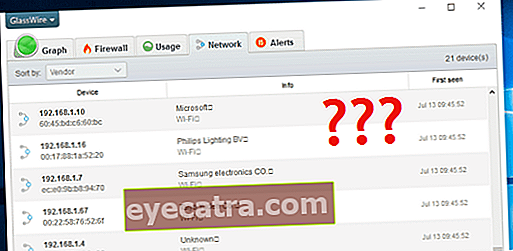 Nehéz nem megmondani, hogy vannak-e olyan pártok, akik képesek álcázni magukat és hozzáférni WiFi hálózat a mi felünk nélkül. Ha azonban nem biztos ebben, megpróbálhatja megváltoztatni a WiFi hálózati jelszavát.
Nehéz nem megmondani, hogy vannak-e olyan pártok, akik képesek álcázni magukat és hozzáférni WiFi hálózat a mi felünk nélkül. Ha azonban nem biztos ebben, megpróbálhatja megváltoztatni a WiFi hálózati jelszavát. Így az idegen eszközök automatikusan lekapcsolódnak a WiFI hálózatunkról. Ezért rendszeresen ellenőriznünk kell a WiFi hálózatokat, és a lehető leghamarabb meg kell változtatnunk a jelszavakat, ha valami gyanús.
5. Nincs külföldi eszköz, de a WiFi-kapcsolat még mindig lassú!
 Miután megbizonyosodott arról, hogy nincs-e idegen eszköz csatlakoztatva a WiFi-nkhez, de a kapcsolat továbbra is lassú, ez azt jelenti, hogy újabb probléma lépett fel. Kábel és WiFi segítségével kell tesztelnünk az internet sebességét. Ha a kábel használata gyorsabb, az azt jelenti, hogy probléma lépett fel router.
Miután megbizonyosodott arról, hogy nincs-e idegen eszköz csatlakoztatva a WiFi-nkhez, de a kapcsolat továbbra is lassú, ez azt jelenti, hogy újabb probléma lépett fel. Kábel és WiFi segítségével kell tesztelnünk az internet sebességét. Ha a kábel használata gyorsabb, az azt jelenti, hogy probléma lépett fel router. Mielőtt azonban a cseréje mellett döntene router, be kell látnunk, hogy nem csak a lassú kapcsolat az oka router törött. Például újra kell értékelnünk, mi az elrendezés router ideális.
Azt is ellenőrizhetjük, hogy használunk-e egy függvényt két sávos tovább router. Néhány további lehetőség, hogy a jobb jelminőség érdekében hozzáadhatunk egy antennát. Ha a kapcsolat továbbra is lassú, előfordulhat, hogy kapcsolatba kell lépnünk az internetszolgáltatóval, hogy kiderüljön-e probléma a hálózattal.
Hasznos volt a fenti információ? Na gyere, ossza meg visszajelzését az alábbi megjegyzésekben.










